Dengan menggunakan aplikasi KineMaster, kita dapat dengan mudah menampilkan beragam efek di video. Salah satu efek yang dapat ditampilkan di KineMaster adalah membuat efek tulisan tangan. Lalu, bagaimana cara membutnya? Yuk langsung saja ikuti beberapa langkah berikut ini:
1. Buka aplikasi KineMaster di smartphone kamu.
2. Pilih icon ‘+’ untuk memulai.
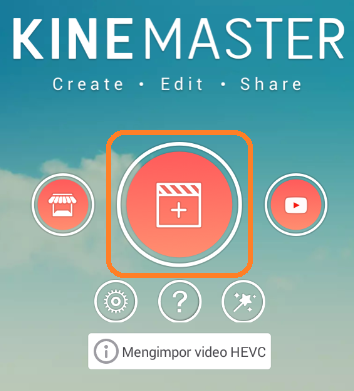
3. Atur lebar lembar kerja, dengan pilih ‘Aspek rasio’. Disini saya menggunakan aspek rasio 16:9.
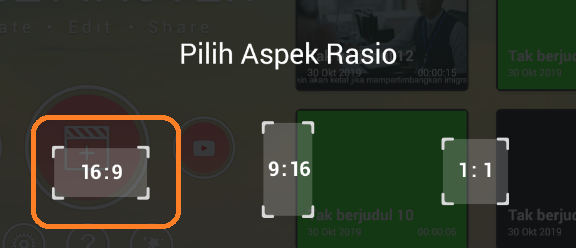
4. Cari background, dengan pilih ‘Media’.
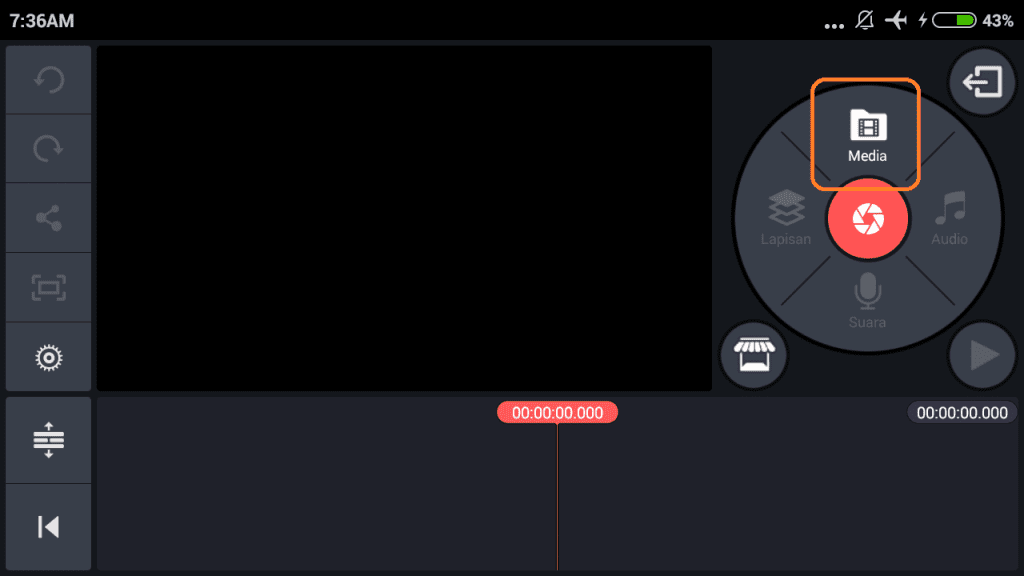
Kamu bisa menggunakan background bawaan dari KineMaster, atau menggunakan foto favorit kamu. Disini saya menggunakan background bawaan KineMaster.
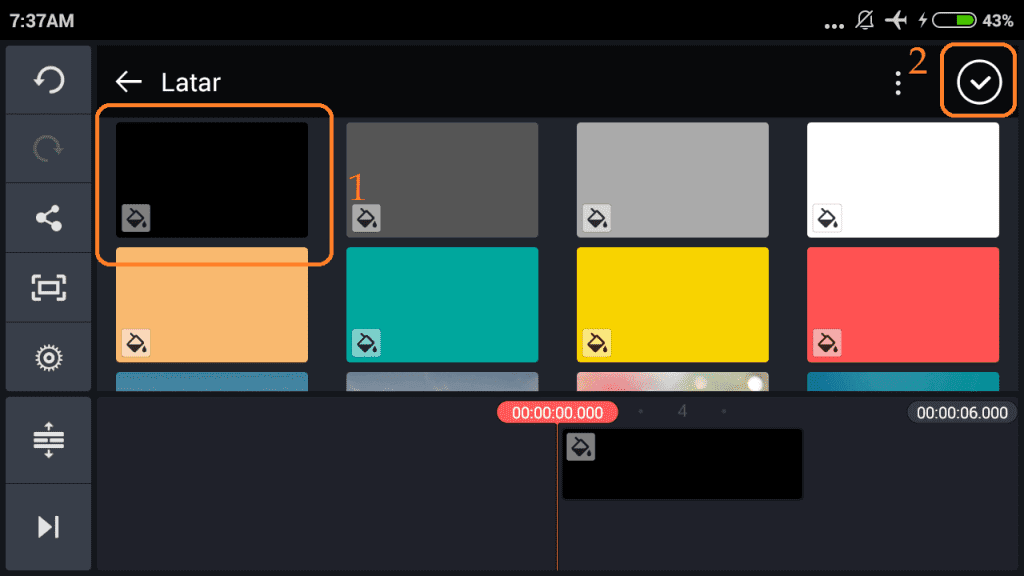
Klik centang.
5. Sekarang kita akan menambahkan teks di background, pilih ‘Layer’ – ‘Teks’.
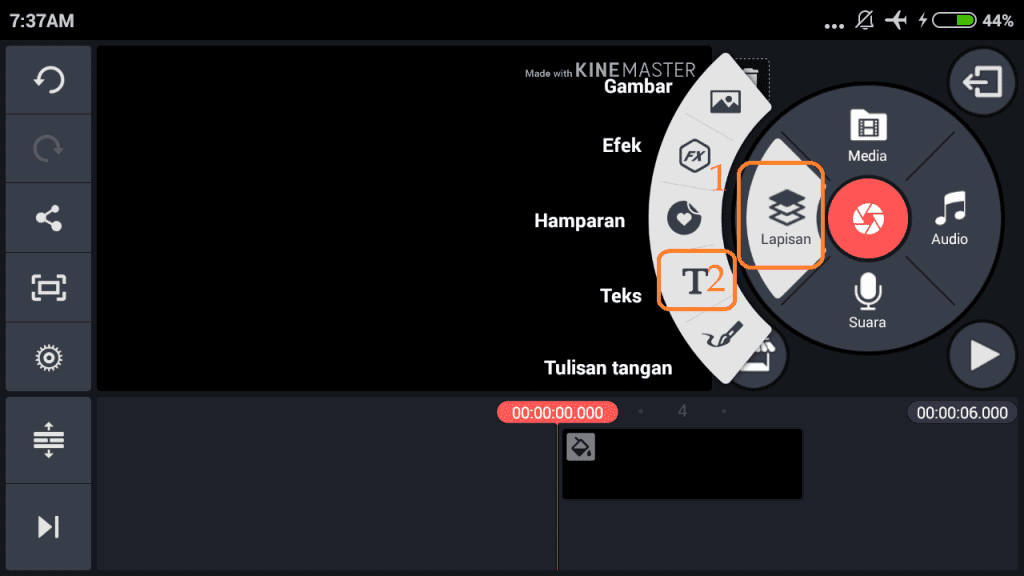
6. Tulis teks, dan klik ‘Pilih’ bila sudah selesai.
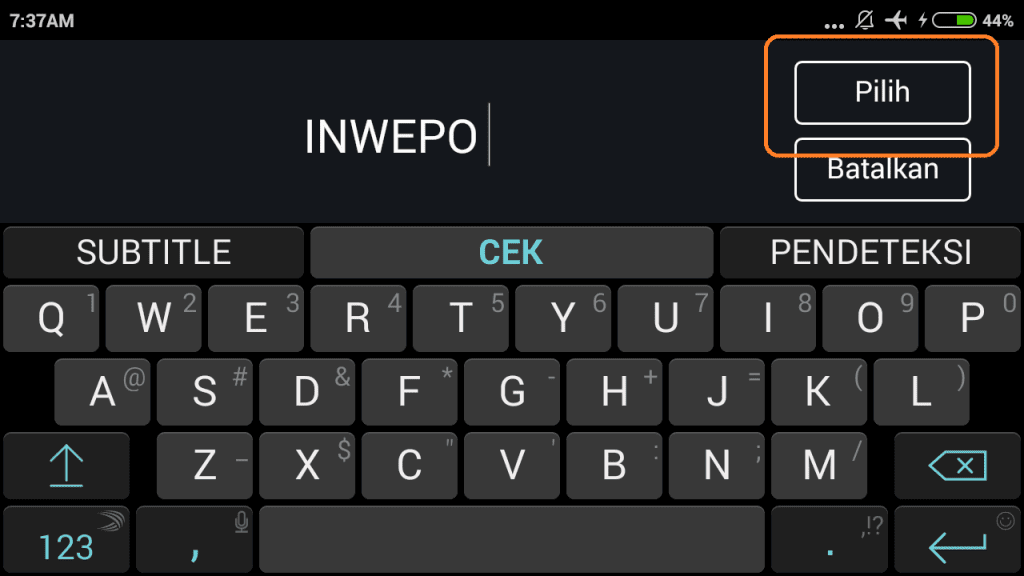
7. Untuk mengubah jenis huruf pilih ‘Aa’.
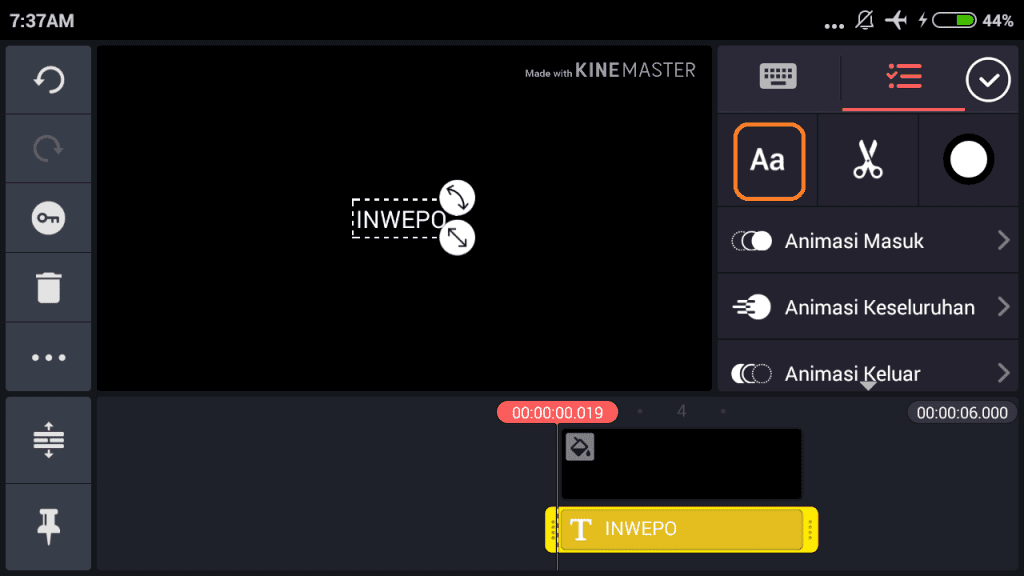
Karena kita akan membuat efek tulisan tangan, pilih jenis huruf ‘Handwriting’, dan klik centang.
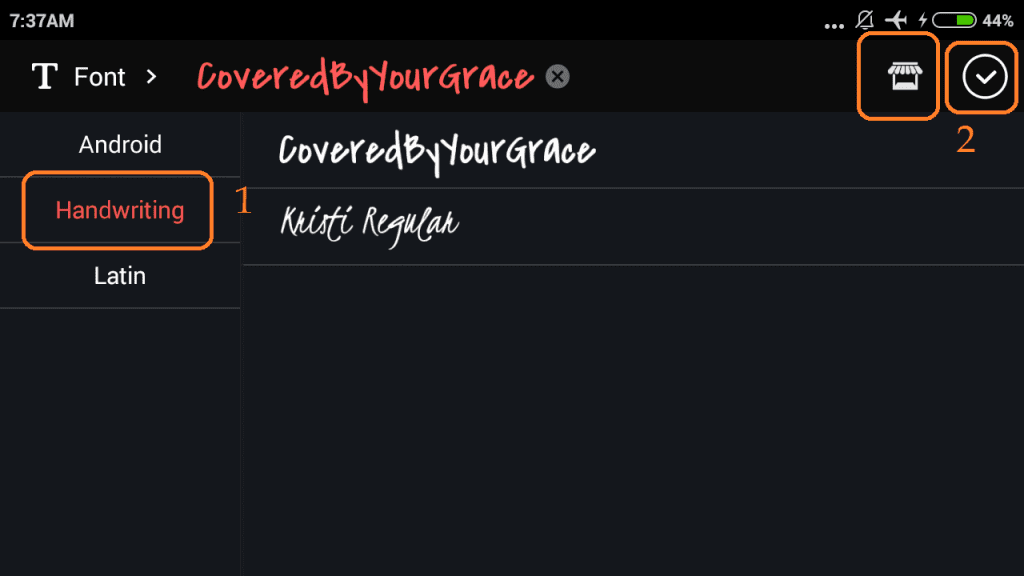
Namun, bila di KineMaster kamu belum tersedia jenis huruf handwriting, kamu dapat mengunduh gratis di store KineMaster. Buka store KineMaster, dan pilih ‘Teks’ – ‘Handwriting’.
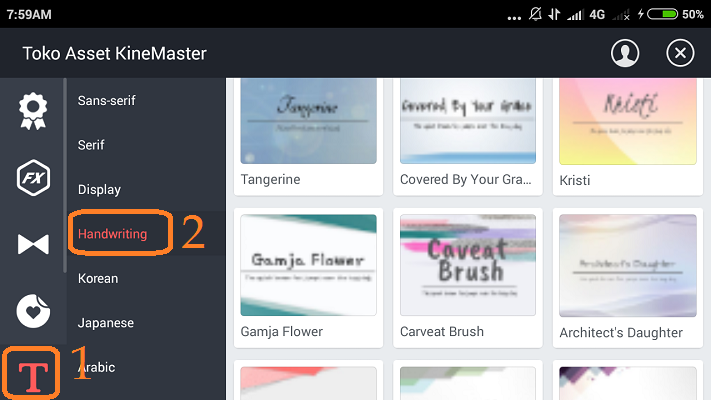
Pilih huruf, dan klik unduh.
8. Kembali ke materi, perbesar ukuran teks.
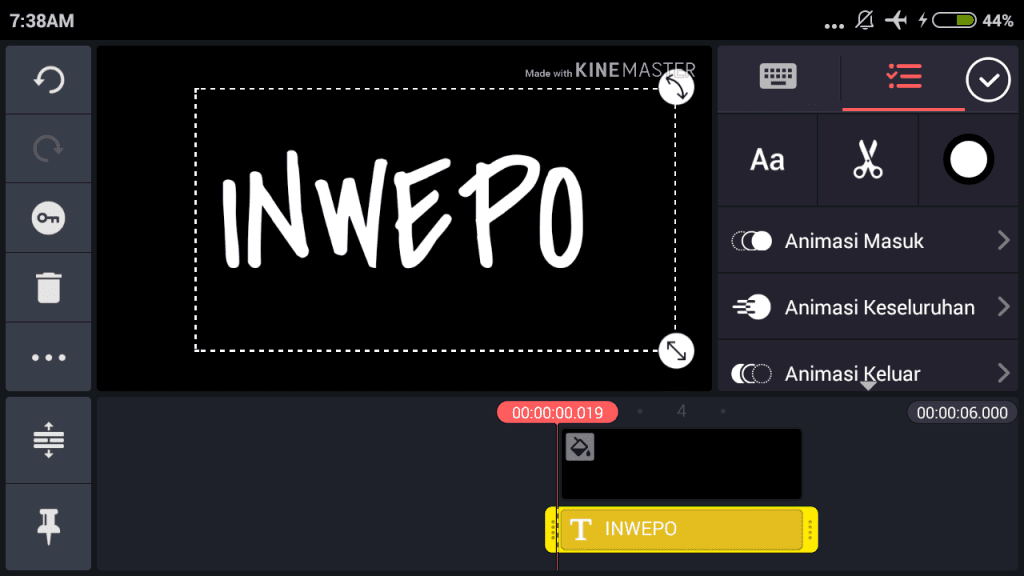
9. Untuk memberi efek tulisan tangan, pilih ‘Layer’ – ‘Handwriting’.
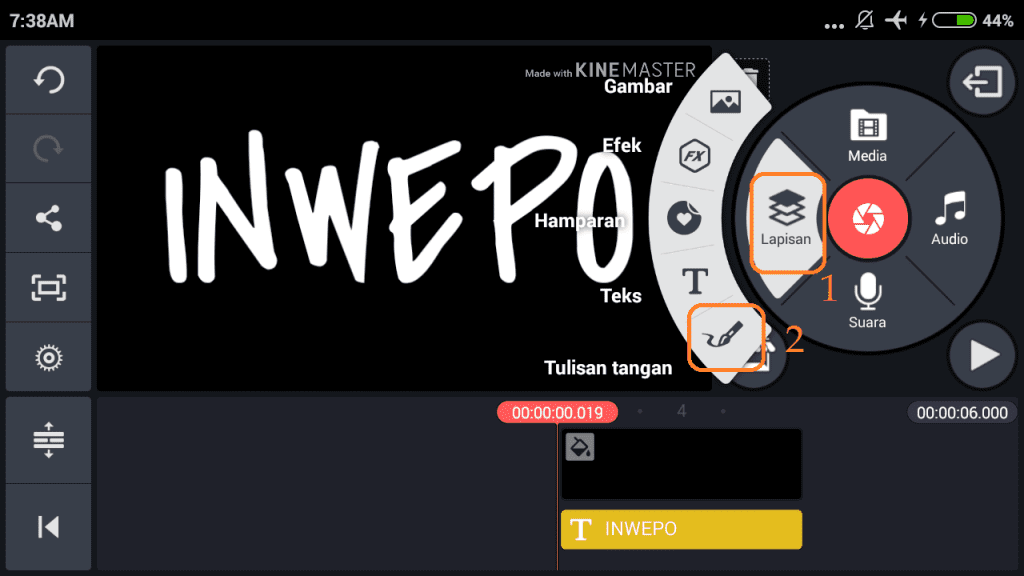
Cari ikon ‘Pencil’.
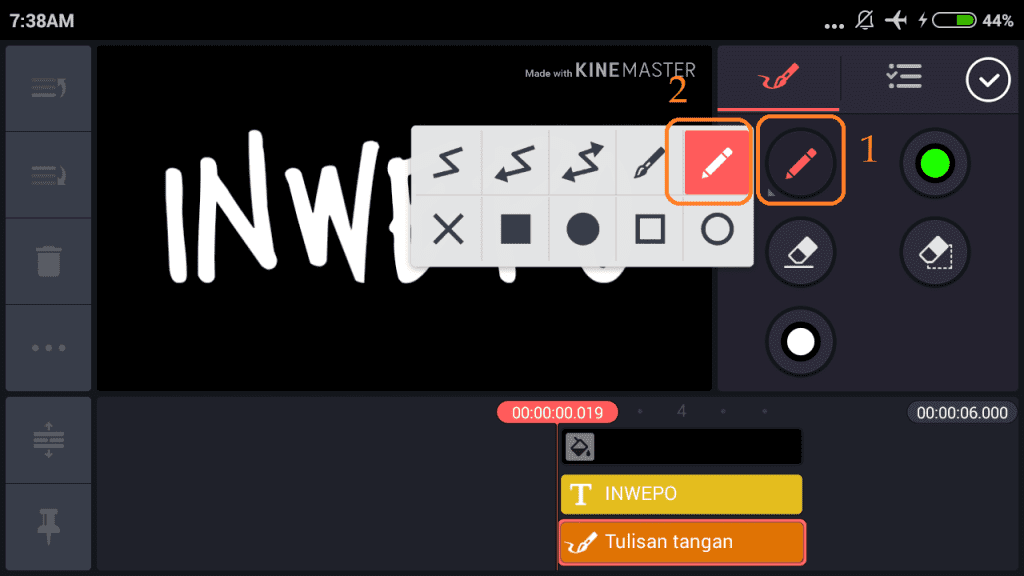
Samakan warna pensil dengan warna background.
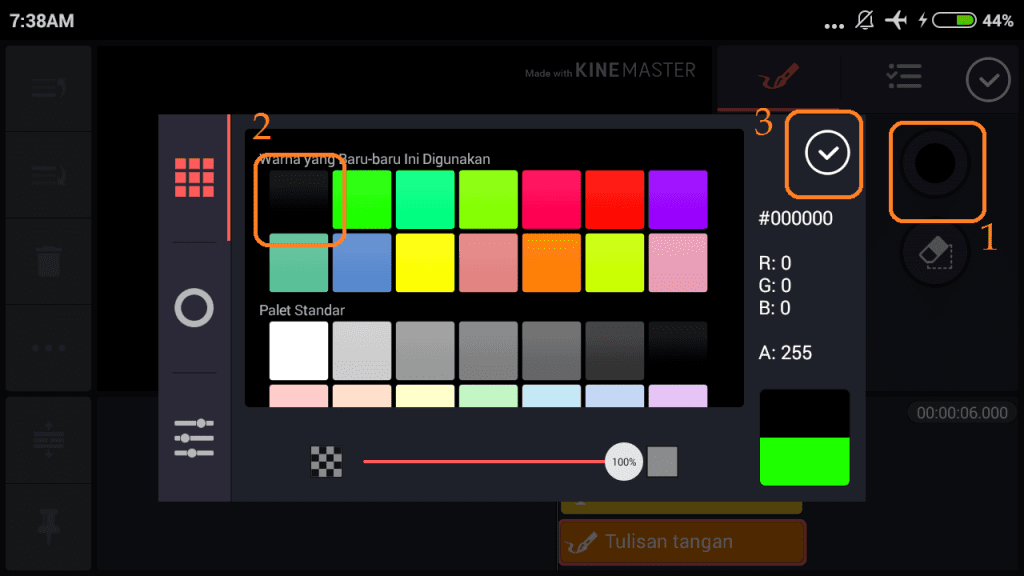
Sesuaikan ukuran ‘Brush’.
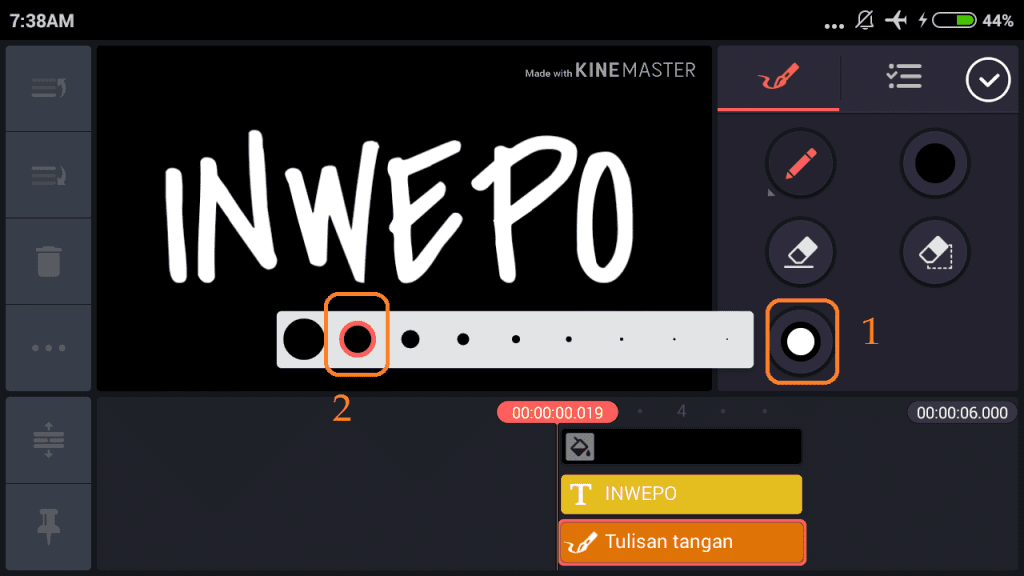
10. Nah sekarang, kita hapus teks dari kanan ke kiri.
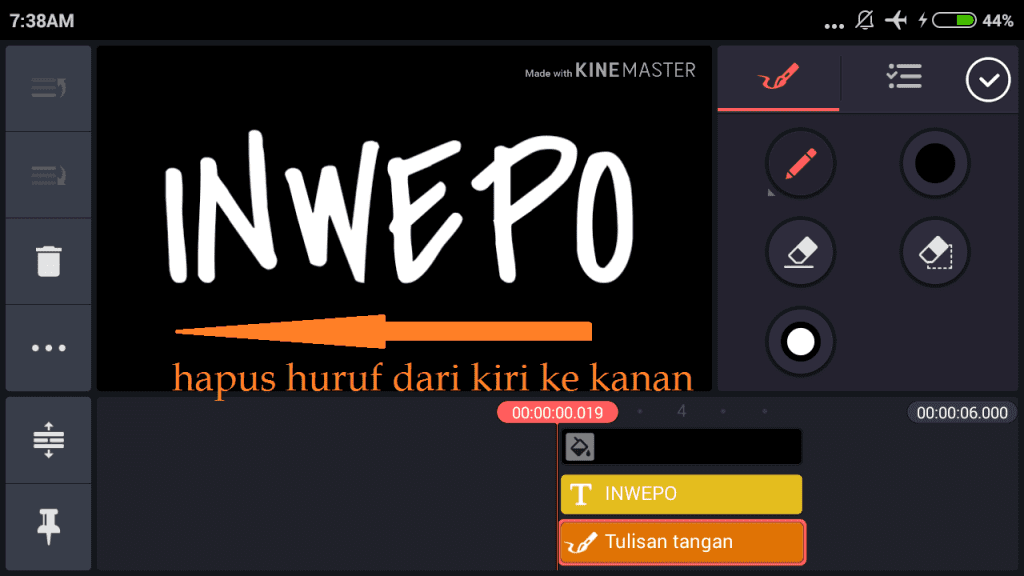
11. Bila sudah selesai menghapus, klik icon ‘List’ untuk masuk ke daftar pengaturan.
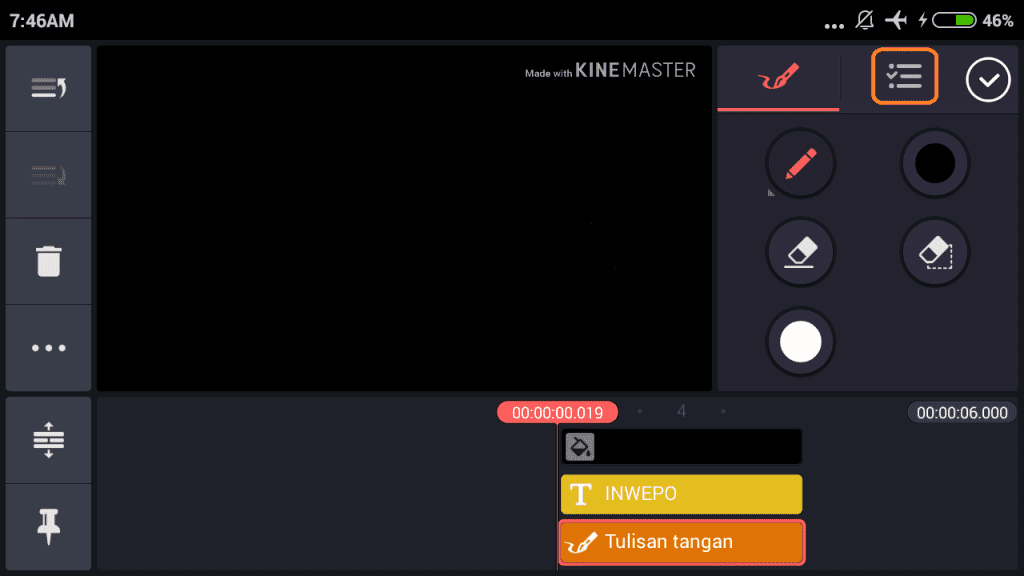
12. Pilih ‘Animasi keluar’.
13. Pilih ‘Hapus sesuai urutan’, atur kecepatan animasi. Klik centang.
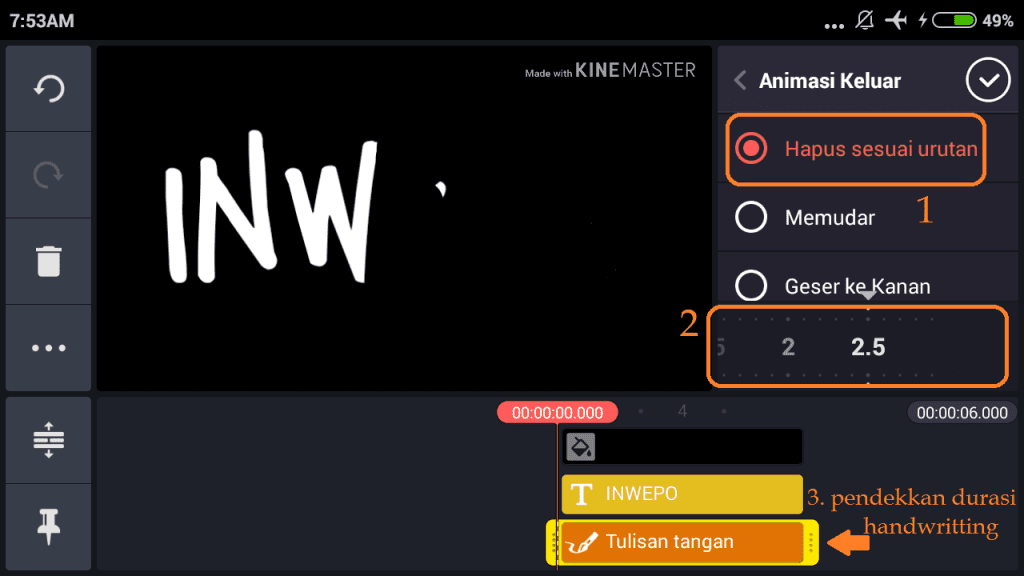
14. Agar animasi muncul lebih cepat, perpendek durasi handwriting.
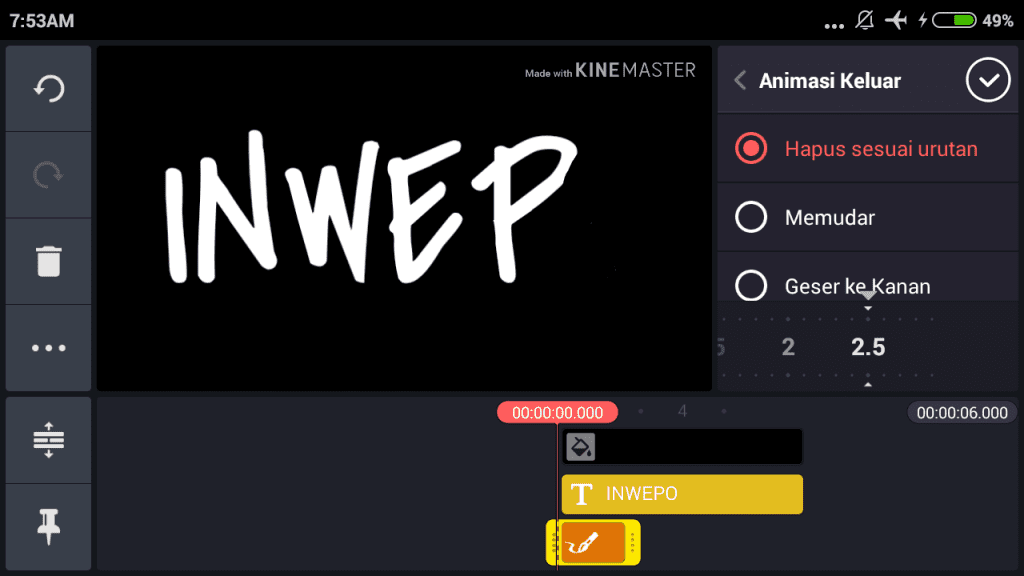
15. Selesai, kini video siap di share ke sosial media.
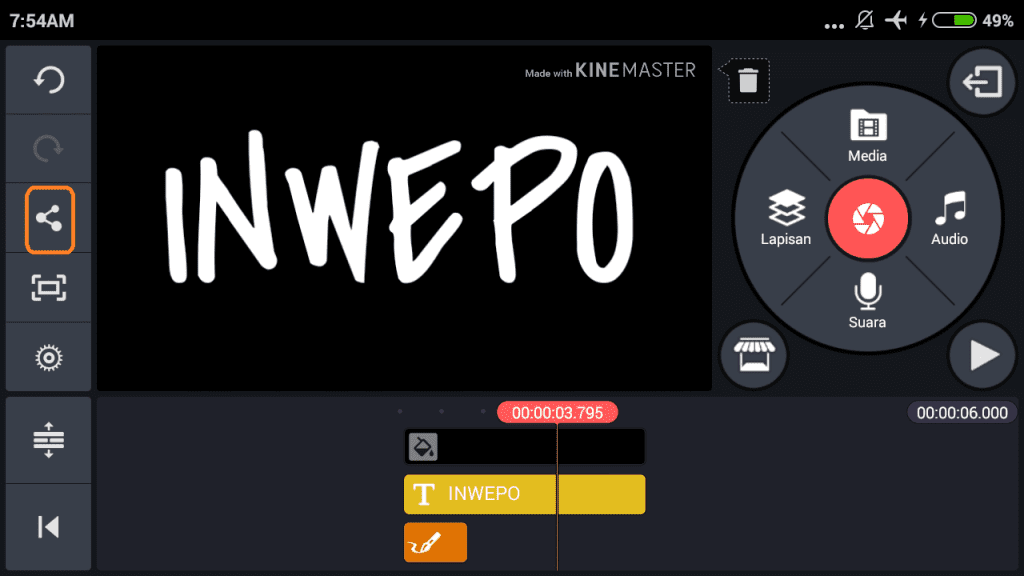
Mudah sekali bukan. Sekian tutorial ‘Cara Membuat Efek Tulisan Tangan di KineMaster’. Selamat mencoba.














